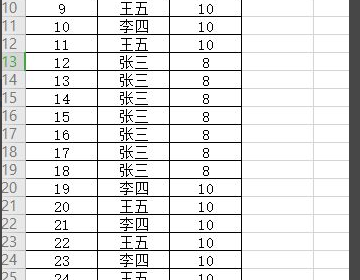3D模型
- 3D模型
- SU模型
- 材质
- 贴图
- CAD图纸
- 灵感图
- 全球案例
- 效果图
- 方案文本
- PS免抠
3D模型
SU模型
材质
贴图
CAD图纸
灵感图
全球案例
效果图
方案文本
PS免抠
猜你想搜
最近搜索
热门搜索
Excel统计重复数据次数,可以用COUNTIF函数,如:=COUNTIF(A:B,"A")
表示求A在A、B两列中出现的次数。
问题太模糊,把问题作为内容(邮件主题一定要包含“excel”,本人以此为依据辨别非垃圾邮件,以免误删),excel样表文件(尽量详细说明现状和目标效果)作为附件发到1流3油箱:yqch134帮你看下
excel如何统计重复次数,操作方法如下。
1、首先在系统桌面,点击运行wps软件图标,点击创建空白的excel表格。
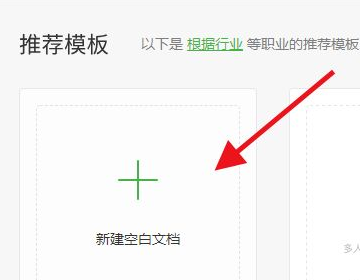
2、然后选中要统计重复次数的单元格。这里需要用到countif函数。
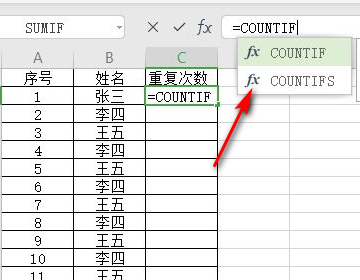
3、在单元格输入公式=COUNTIF($B$2:$B$29,B2),选中统计区域及条件。
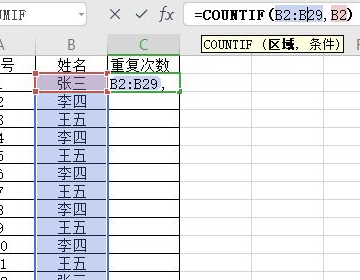
4、最后下拉填充表格,这样就计算出重复人的次数。